这是一篇真正的手把手教你装系统
不信?
那就开始吧!
↓↓↓

安装目录
一准备工作
二系统安装
三设置桌面
四系统安装驱动
五Win10系统激活方法
六默认系统设置方法
1、下载win10专业版的操作系统
①下载地址当然是我们最为熟悉的msdn,下载安装后是纯净原生版(需要激活,本公众号提供免费激活工具)。
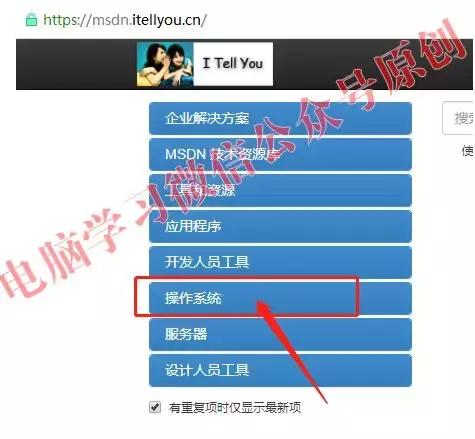
②选择windows10。如下图:1.为专业版和家庭版;2、为教育版、3为企业版。我们这里选择1、Windows 10 (Multiple Editions) (x64)
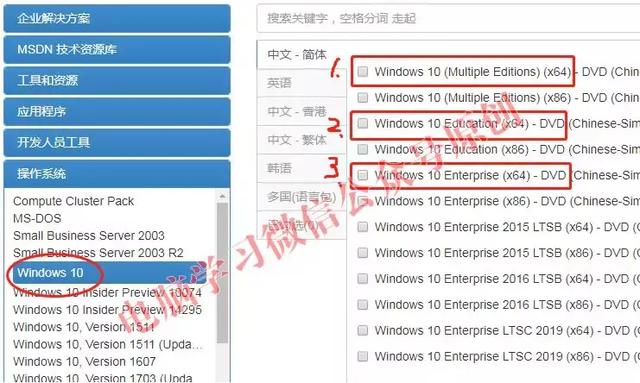
③点击右边的详细信息。下面就弹出了可以下载的地址。
如:(可以直接复制到迅雷里面下载)

④将下载后的镜像系统文件拷贝到苹果电脑的桌面上。如下图:
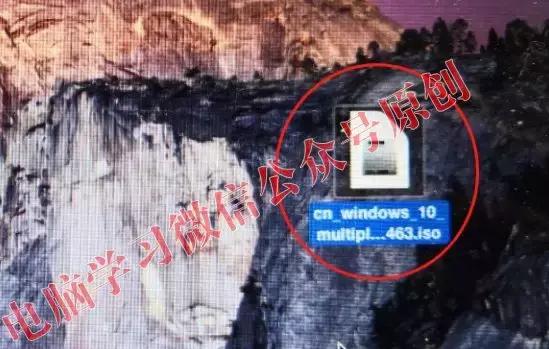
2、准备一个大于8G的空U盘
U盘必须是空的,如果有东西,要将里面的数据备份出来,因为一会将会自动清空里面的所有东西。准备好就插在苹果电脑的USB口上。

3、准备win10激活工具
win10激活工具小编已经上传到QQ群149953012文件中。进群后,在群文件中找文件夹windows系统激活工具大全,双击进入。

查找文件名为1、通用(window和office)激活的文件,下载它备用。
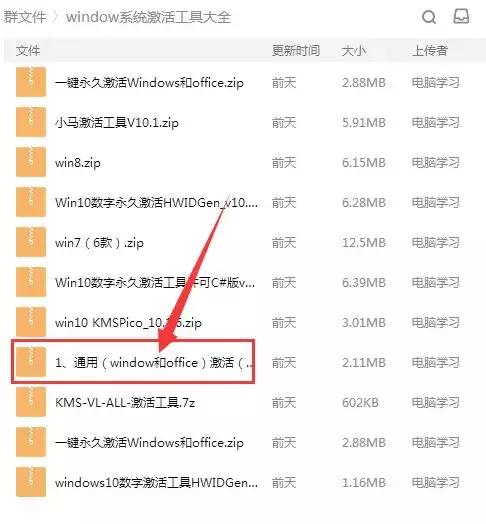
1、打开苹果电脑,点击前往——实用工具。

2、找到 boot camp 助理 打开它。
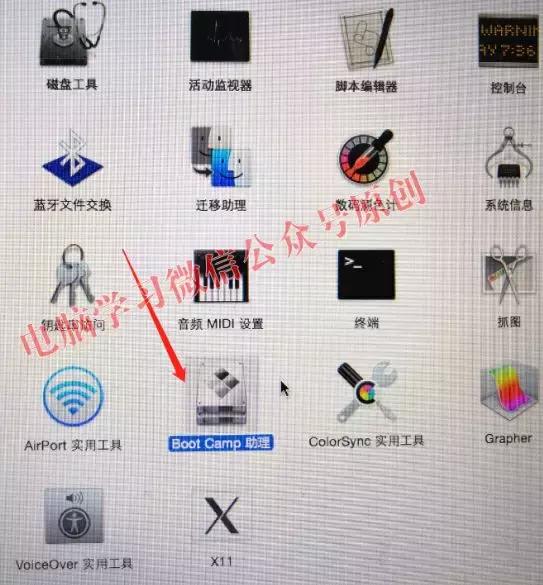
3、点击继续。
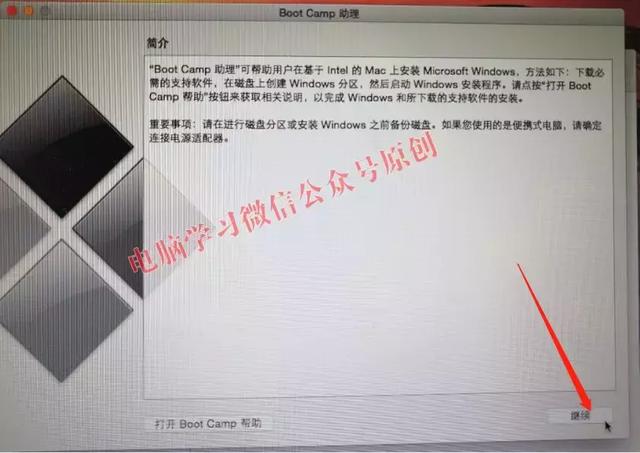
4、选择创建 windows8或更高版本的安装盘,点击继续。
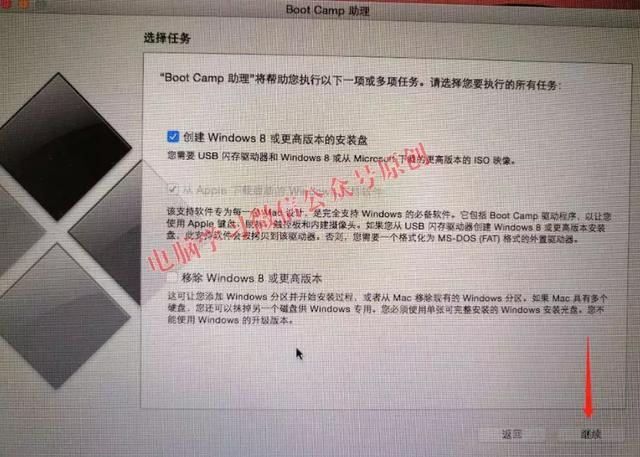
5、ISO映像后面一般都会自动被选择的,如果没有,自己手动选择刚才在准备工作1中保存的win10映像文件。然后点击继续。
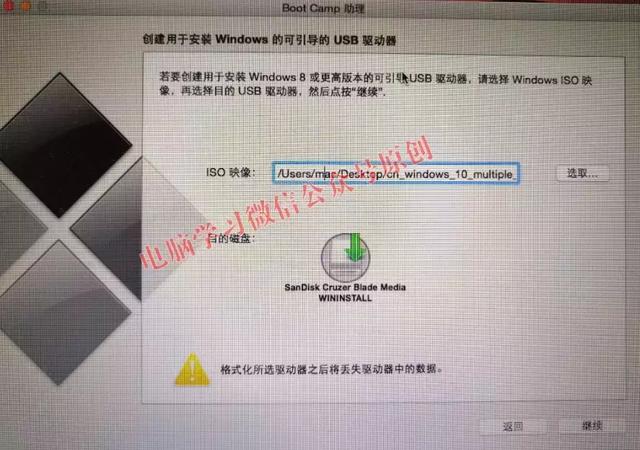
6、点击继续。

7、接下来就是漫长的等待。(这个过程可能需要2-5个小时,因此你要做好心理准备,给笔记本插上电源,然后将电脑的待机时间关闭,不要让省电模式关闭硬盘,要不就会失败的。)
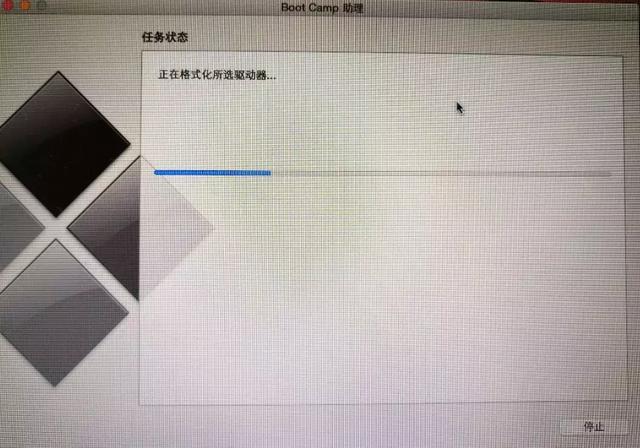
8、接下来就是划分硬盘的界面,拖动OS X和windows框中间的那部分就行。然后点击安装。
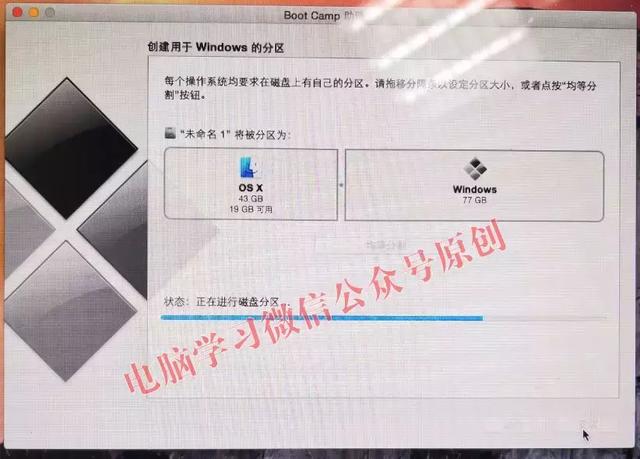
9、安装开始……

10、直接点击下一步。
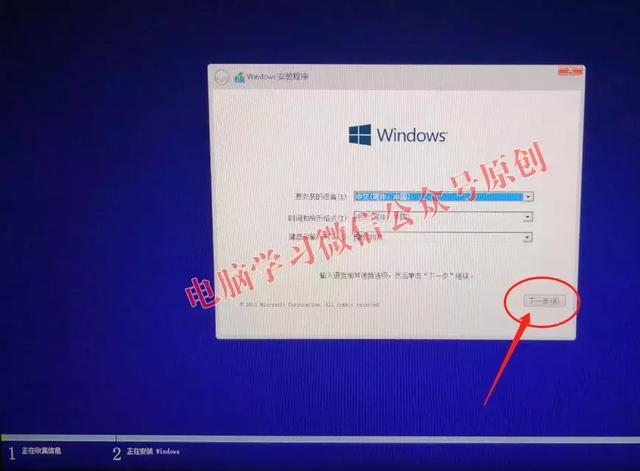
11、这一步要你输入购买的window10的序列号,直接点击跳过。
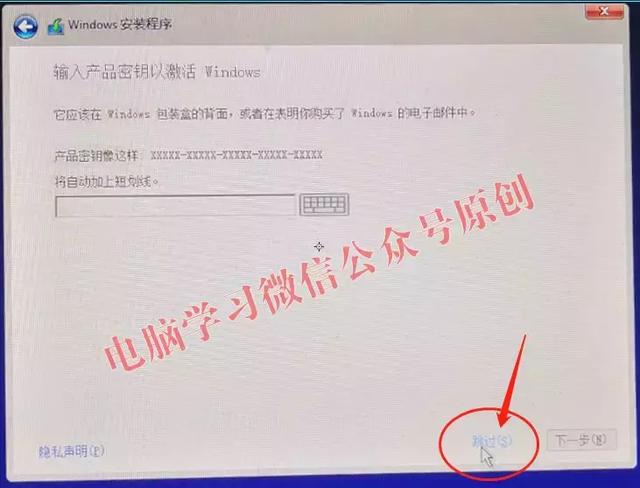 电脑
电脑12、这里选择专业版和家庭版,请选择windows10专业版。

13、接下来要选择安装在驱动器,我们选择刚才给windows10分配的那个盘,然后点击格式化。
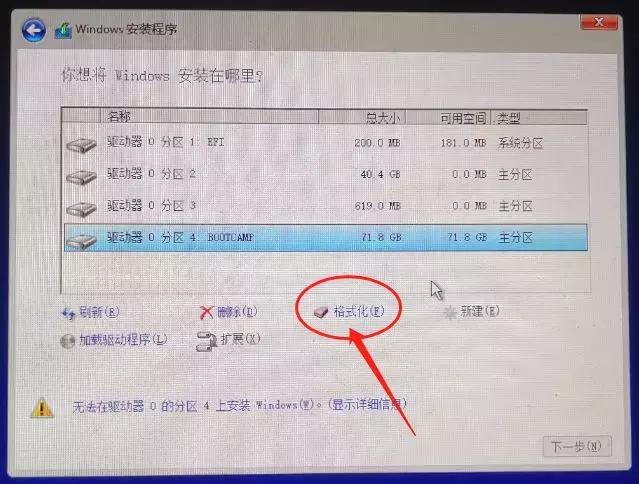
14、点击确定。
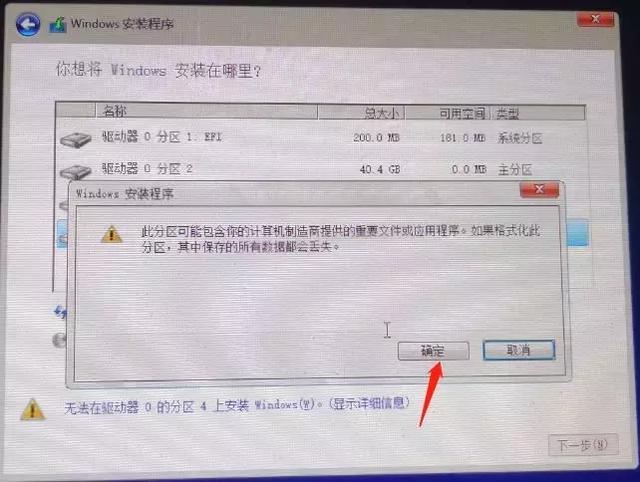
15、点击下一步。
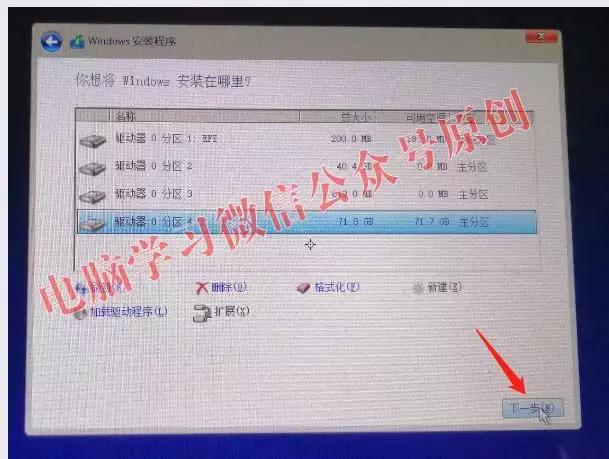 电脑
电脑16、安装中…… 这个过程大概20分钟左右。
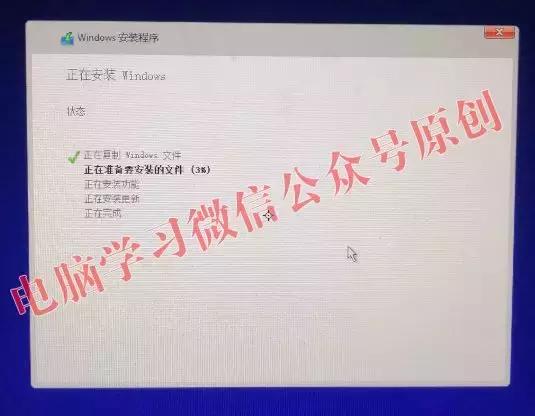
17、再次弹出输入产品密钥。直接 点击以后再说。
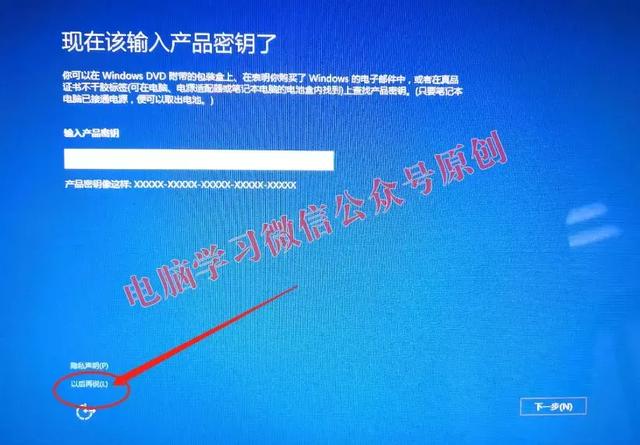
18、点击使用快捷设置。
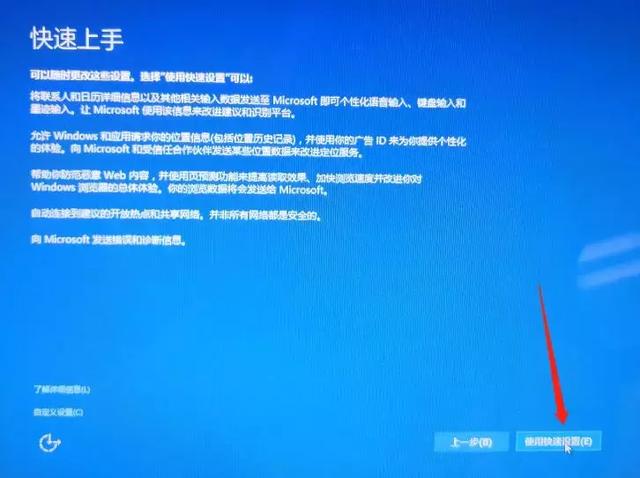
19、这里输入你的计算机名称(顺便什么都行),密码可以输入也可以不用输入。
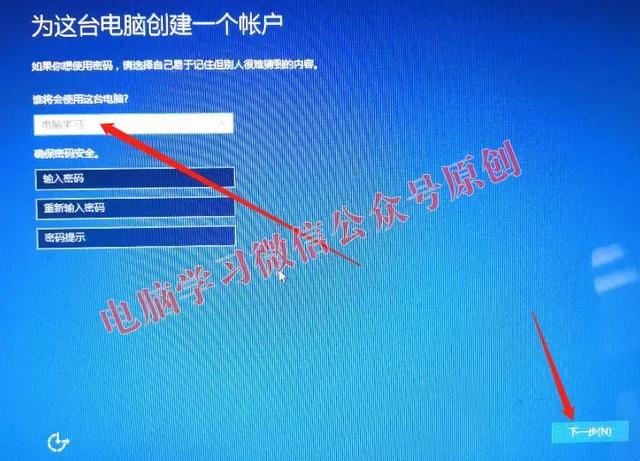 电脑
电脑20、进入下面界面……

21、安装完毕。进入window10专业版的桌面。

1、在桌面上右击——个性化。
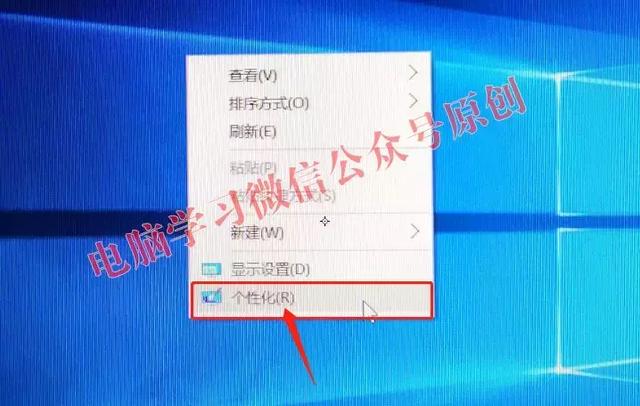
2、点击 主题——桌面图标设置——勾选计算机、用户的文件、控制面板和网络,确定。
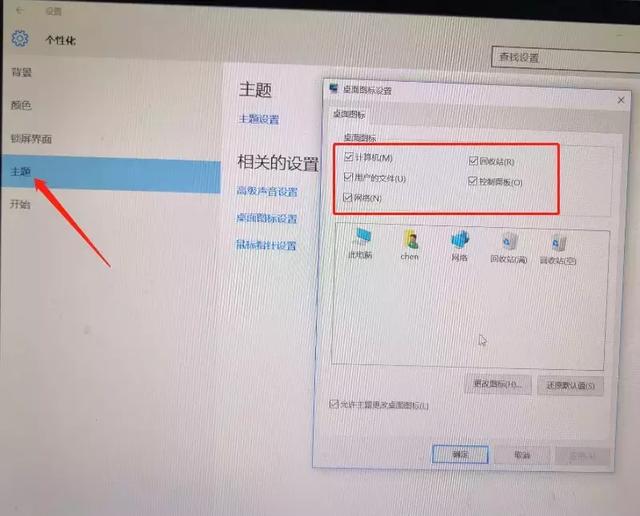
3、windows10的桌面就出现了常用的图标。
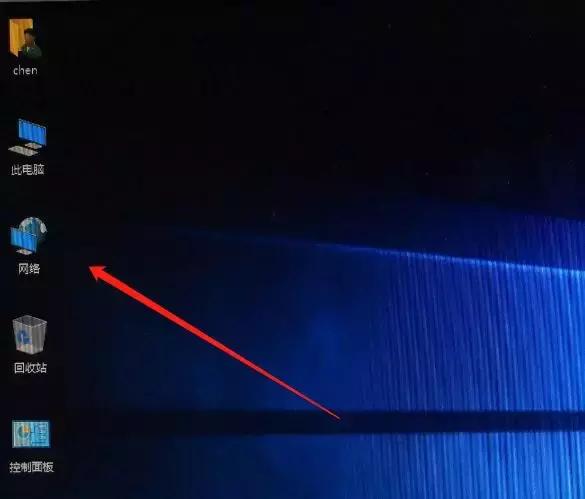
1、右击此电脑——属性。
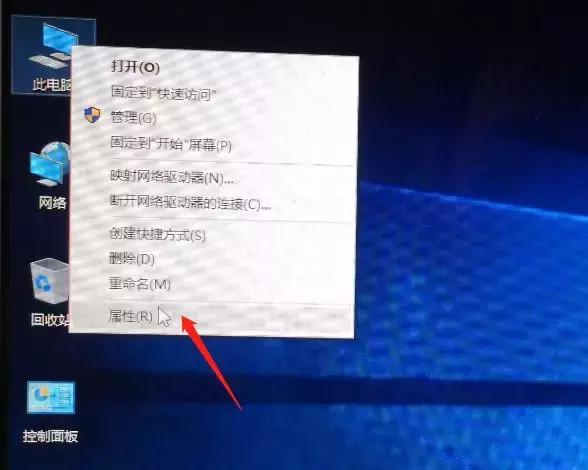
2、点击设备管理器,查看设备,发现出现多个黄色感叹号!
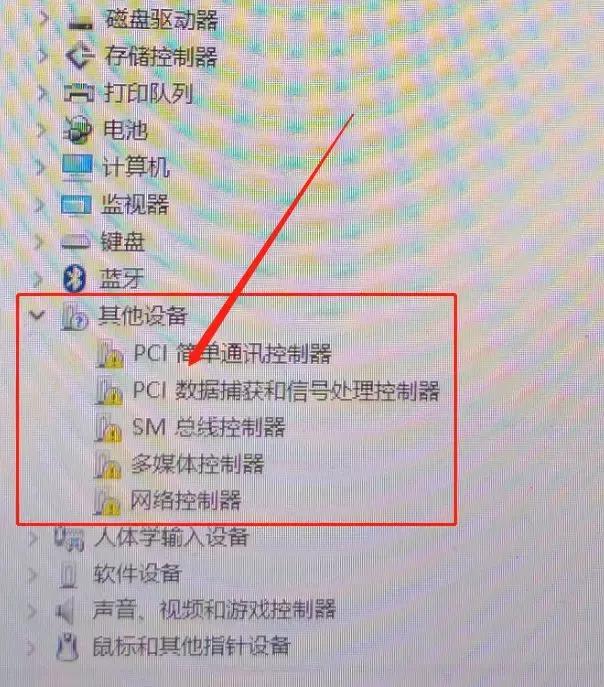
3、打开苹果笔记本电脑上的U盘,打开文件夹BootCamp
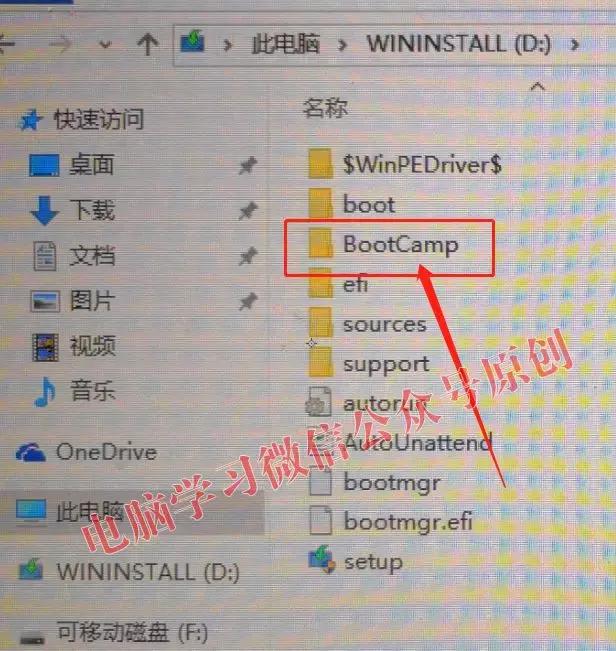
4、双击打开 setup。
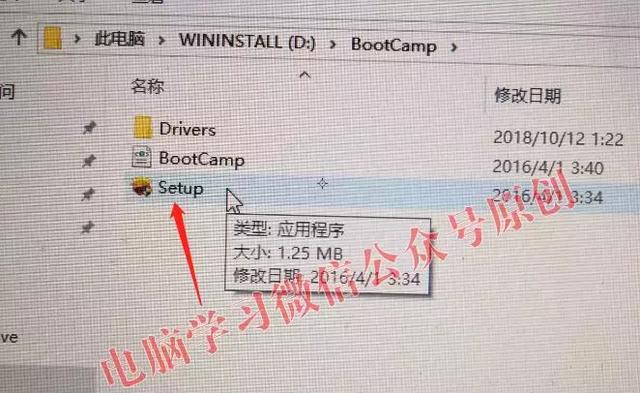
5、点击是。
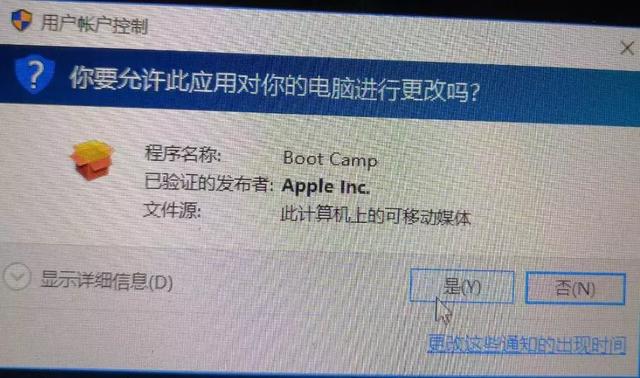
6、点击下一步。
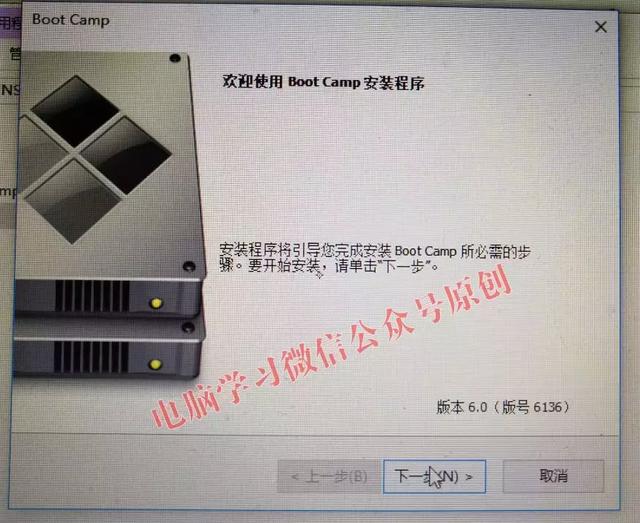
7、点击 我接受许可协议中的条款,点击安装。

8、安装完毕,点击完成。
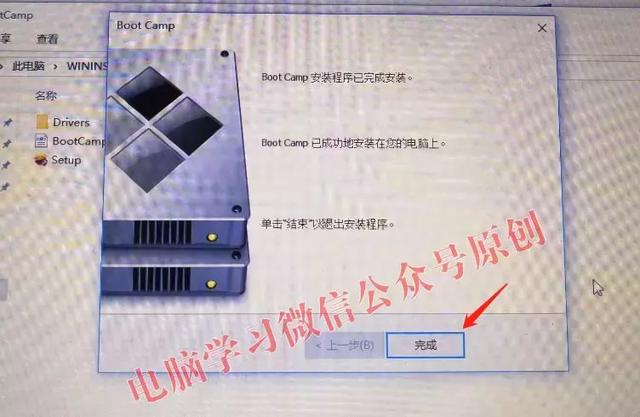
9、再次打开设备管理器查看,发现黄色感叹号没有了,说明所有硬件驱动完成。
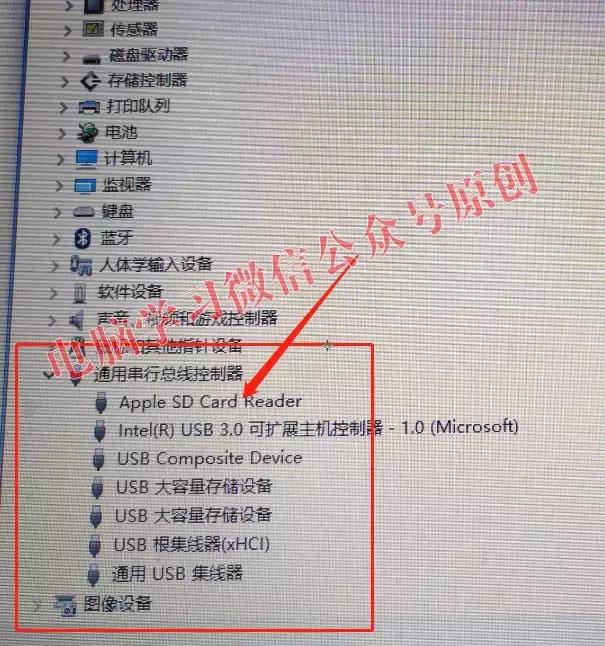
1、右击此电脑——属性。
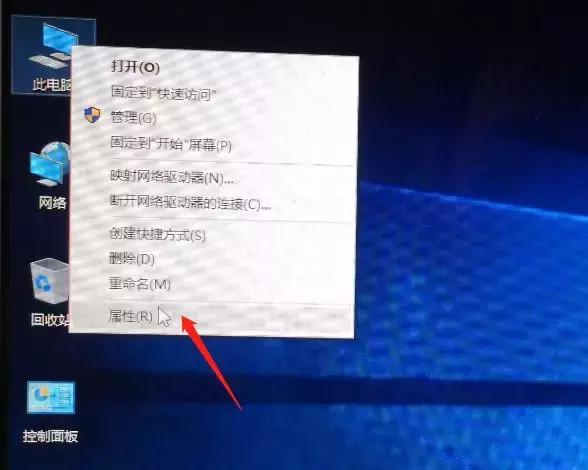
2、查看底部,提示连接到Internet以激活windows。这个说明系统没有激活,是试用版的,必须激活才能正常使用。(如果你是土豪就购买windows激活码,否则就跟电脑学习小编学习使用免费的激活方法)

3、点击右下角,连接你的WiFi无线网络,或者插上网线。(这时必须联网)
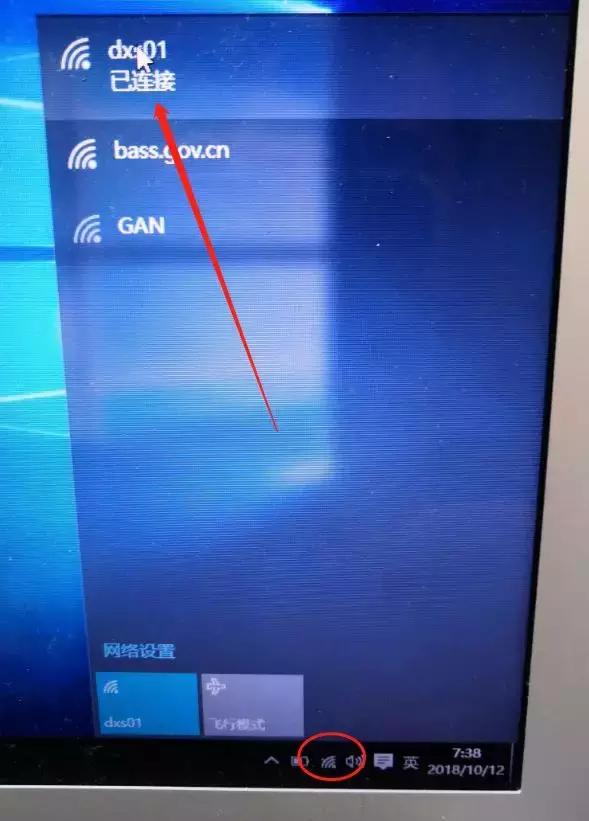
4、打开准备工作3中的激活工具文件夹。双击AAct_64,点击全部提取。
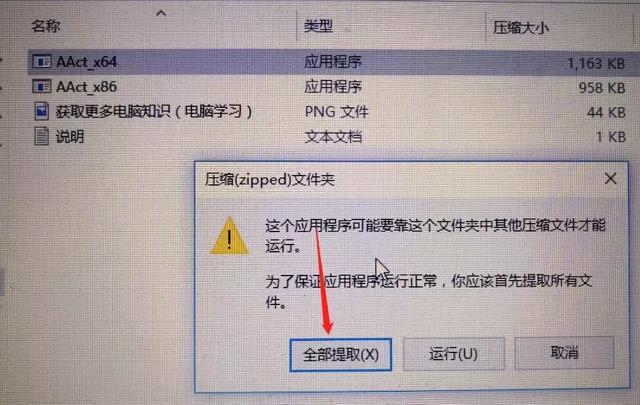
5、直接点击下面的提取按钮。
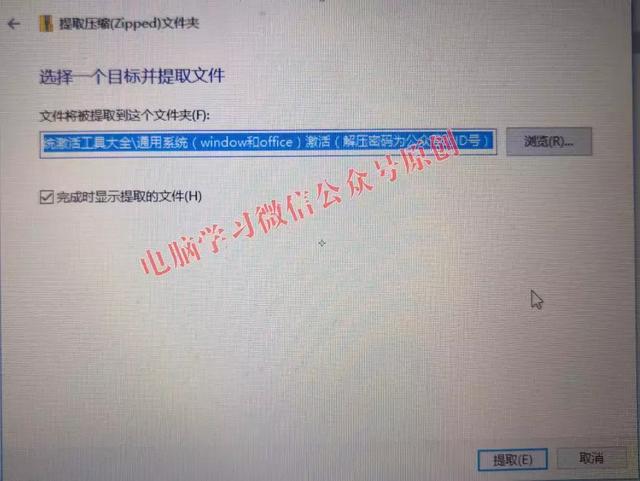
6、弹出下面文件夹,然后右击AAct_64,以管理员身份运行。
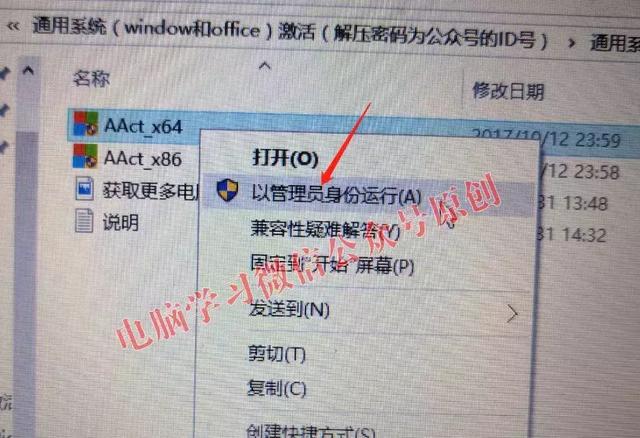
7、点击左侧的windows激活图标。
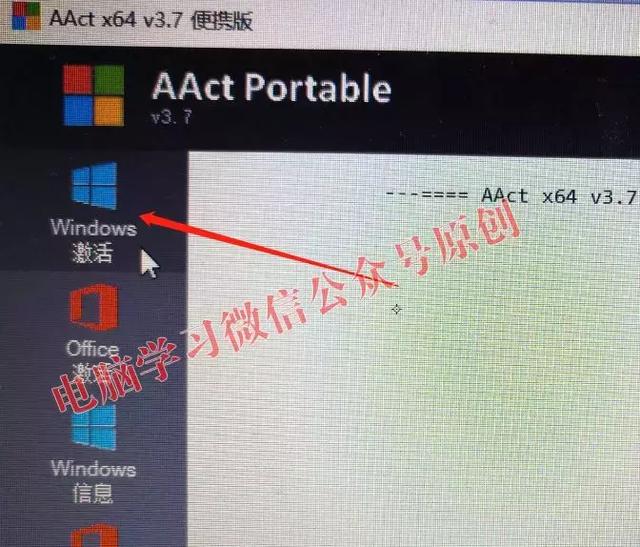
8、提示成功地激活了产品。
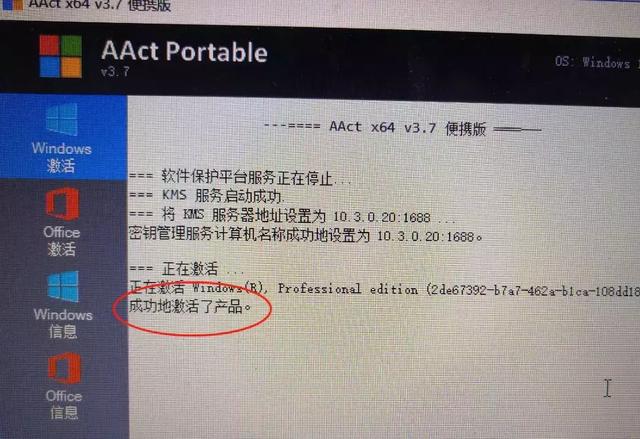
9、再次右击此电脑——属性。查看底部,提示 windows已激活。
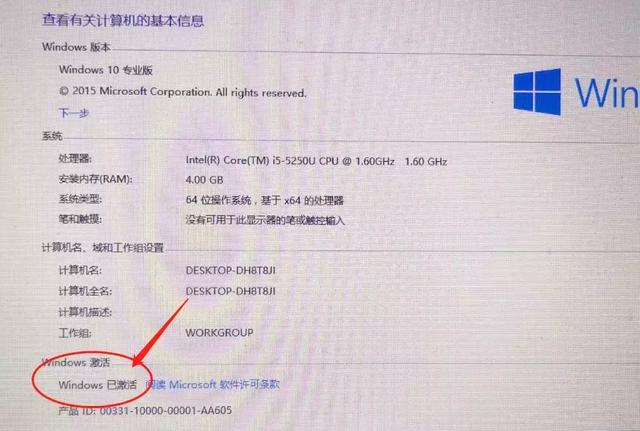
1、右击左下角——电源——重启。
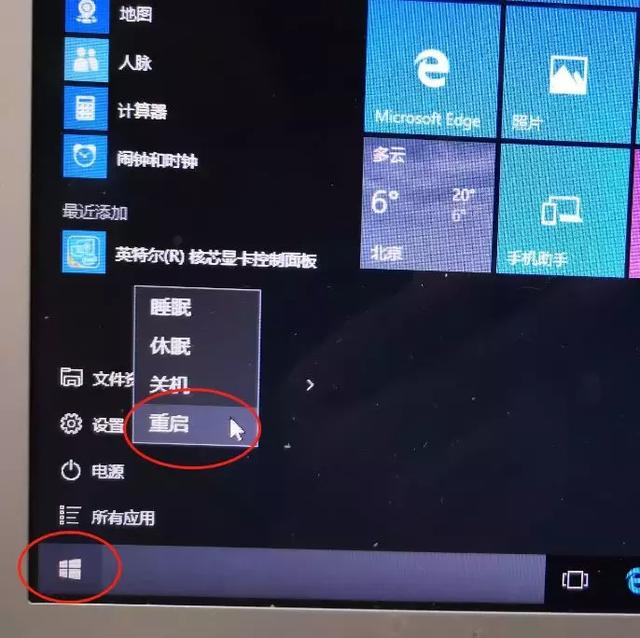
2、此时默认进入的是苹果系统(开机可以按下option选择),我们这时要设置成默认启动为windows10系统。

3、进入苹果系统后,点击左上角的苹果图标——系统偏好设置。
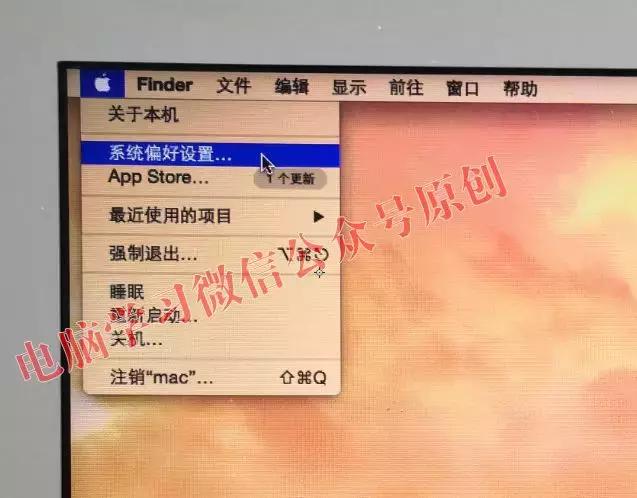
4、找打启动磁盘,打开它。
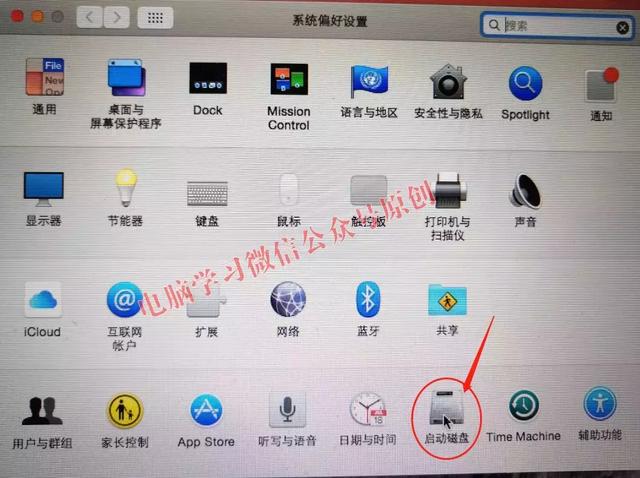
5、然后选择bootcamp windows,点击重新启动。
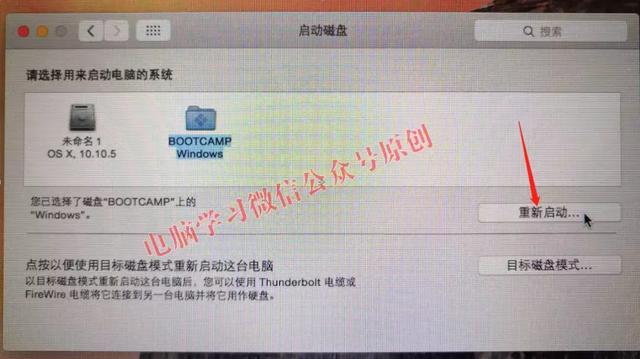
6、点击重新启动。
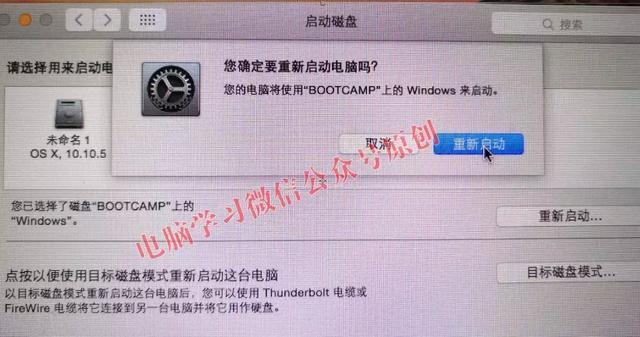
7、重启后默认就进入了window10系统。

到此为止
在苹果电脑上安装win10的双系统就全部完成了
电脑